Tự động hóa lưu file theo tên ngày tháng
Trong công việc hàng ngày, việc lưu trữ tài liệu một cách có tổ chức và dễ dàng truy cập là vô cùng quan trọng, đặc biệt là khi bạn cần lưu trữ nhiều tài liệu với tần suất cao. Một trong những cách hiệu quả để tổ chức và tự động hóa lưu trữ là việc lưu file theo tên ngày tháng. Điều này giúp anh dễ dàng phân loại tài liệu, truy xuất nhanh chóng và tránh tình trạng lưu trữ lộn xộn.
Trong bài viết này, Glinkads sẽ hướng dẫn anh cách tự động hóa lưu file theo tên ngày tháng, giúp anh tối ưu hóa quy trình làm việc và dễ dàng quản lý tài liệu.
1. Tại sao cần lưu file theo tên ngày tháng?
* Tổ chức và dễ dàng tìm kiếm
- Khi tài liệu được lưu theo tên ngày tháng, anh sẽ dễ dàng phân loại tài liệu theo từng ngày, tuần hoặc tháng. Điều này giúp anh tìm kiếm tài liệu nhanh chóng mà không phải mất thời gian tìm kiếm trong các thư mục lộn xộn.
* Tiết kiệm thời gian
- Lưu file theo tên ngày tháng giúp anh tự động tổ chức và quản lý tài liệu mà không cần phải nghĩ về cách đặt tên cho từng tệp tin. Anh chỉ cần thiết lập một quy trình tự động, và hệ thống sẽ giúp anh thực hiện phần còn lại.
* Tăng tính chính xác và giảm sai sót
- Việc lưu trữ tài liệu với tên theo ngày tháng giúp anh giảm thiểu sai sót trong việc đặt tên tài liệu. Thay vì phải nhập tên thủ công, anh chỉ cần để hệ thống tự động tạo tên file theo định dạng ngày tháng, đảm bảo rằng tất cả các tài liệu đều có cấu trúc tên hợp lý và dễ nhận diện.
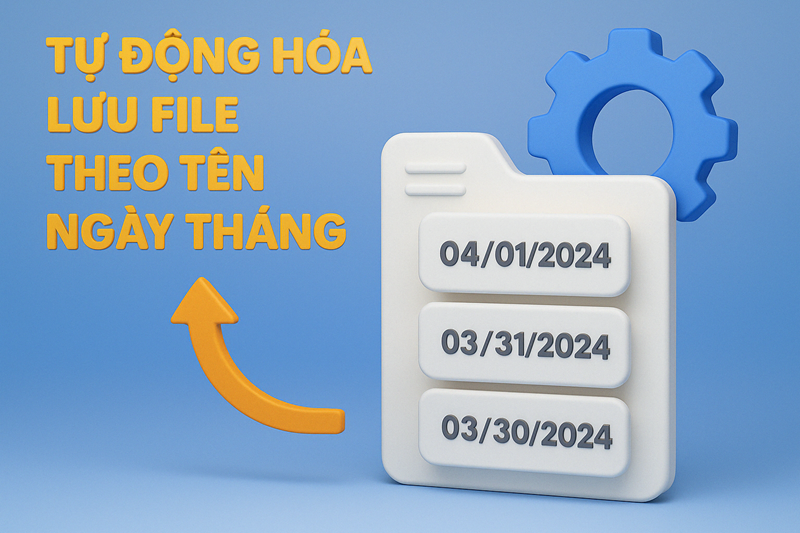
2. Cách tự động hóa lưu file theo tên ngày tháng
Anh có thể áp dụng các phương pháp sau để tự động hóa lưu file theo tên ngày tháng, tùy theo công cụ và hệ thống anh sử dụng.
Cách 1: Sử dụng Google Drive và Google Scripts
Google Drive là công cụ lưu trữ phổ biến và hỗ trợ các tính năng tự động hóa thông qua Google Scripts. Anh có thể sử dụng Google Apps Script để tạo một script tự động lưu file với tên ngày tháng. Dưới đây là cách thực hiện:
-
Mở Google Drive, tạo một tài liệu mới hoặc upload file.
-
Vào Extensions > Apps Script.
-
Dán mã sau vào trong Google Apps Script:
-
Lưu và chạy script để tự động lưu file với tên ngày-tháng.
Sau khi thiết lập xong, hệ thống sẽ tự động cập nhật tên tài liệu mỗi khi anh lưu mới hoặc chỉnh sửa tài liệu trong Google Drive.
Cách 2: Sử dụng Microsoft Excel hoặc Google Sheets (VBA hoặc Scripts)
Đối với các tài liệu như Excel hoặc Google Sheets, anh có thể sử dụng macros hoặc Google Apps Script để tự động lưu file với tên theo ngày tháng. Ví dụ, trong Excel, anh có thể sử dụng VBA (Visual Basic for Applications) để thực hiện điều này:
-
Mở Excel và nhấn Alt + F11 để mở Visual Basic Editor.
-
Chọn Insert > Module để tạo một module mới.
-
Dán mã sau vào:
-
Chạy macro để lưu tài liệu với tên ngày tháng.
Cách 3: Sử dụng công cụ tự động hóa bên ngoài
Nếu anh muốn sử dụng một công cụ bên ngoài để tự động lưu file theo tên ngày tháng, anh có thể sử dụng các phần mềm như Zapier hoặc Integromat. Các công cụ này cho phép anh tạo workflow tự động, ví dụ:
- Tự động lưu file từ email hoặc từ các dịch vụ lưu trữ khác vào Google Drive hoặc OneDrive với tên file theo ngày tháng.
- Tự động chuyển file từ một ứng dụng vào Google Drive, OneDrive, hoặc Dropbox và đặt tên theo ngày tháng.
3. Lợi ích của việc tự động hóa lưu file theo tên ngày tháng
Tiết kiệm thời gian và công sức
- Việc tự động hóa giúp anh tiết kiệm thời gian và công sức cho việc tổ chức và lưu trữ tài liệu. Thay vì phải lo lắng về việc đặt tên mỗi tệp tin, anh chỉ cần áp dụng một quy trình và để hệ thống xử lý.
Tăng tính bảo mật và dễ dàng truy xuất
- Khi tài liệu được lưu trữ theo tên ngày tháng, anh sẽ dễ dàng truy xuất tài liệu trong tương lai mà không lo bị mất hoặc nhầm lẫn. Điều này rất hữu ích khi làm việc với lượng tài liệu lớn.
Giảm sai sót và lỗi lưu trữ
- Việc tự động tạo tên file giúp anh tránh được lỗi đặt tên, giúp tổ chức tài liệu khoa học và dễ dàng phân loại theo thời gian. Điều này đặc biệt quan trọng khi cần quản lý tài liệu lâu dài.
Việc tự động hóa lưu file theo tên ngày tháng là một giải pháp tuyệt vời để giúp anh tổ chức tài liệu hiệu quả, tiết kiệm thời gian, và tăng cường tính bảo mật. Bằng cách áp dụng một trong các phương pháp trên, anh có thể dễ dàng quản lý các tệp tin quan trọng mà không phải lo lắng về việc đặt tên thủ công hoặc mất thời gian tìm kiếm.
Glinkads luôn sẵn sàng hỗ trợ anh trong việc tự động hóa các quy trình công việc, giúp anh đạt hiệu quả cao hơn trong công việc và tối ưu hóa quy trình lưu trữ.
Tự động hóa lưu file theo tên ngày tháng
TIME vinh danh “Kiến trúc sư AI” là Nhân vật của Năm 2025
Tạp chí TIME chọn “Architects of AI” làm Nhân vật của Năm 2025, ghi nhận tầm ảnh hưởng sâu rộng của AI trong kinh tế và xã hội, đồng thời phản ánh...
Khảo sát: Doanh nghiệp sẽ tăng mạnh ngân sách AI trong năm 2026
Khảo sát của RBC Capital cho thấy 90% doanh nghiệp có kế hoạch tăng chi cho AI vào năm 2026, với trọng tâm là generative AI, mô hình ngôn ngữ lớn...
Cổ phiếu Oracle và Broadcom giảm mạnh vì chi phí AI tăng vọt
Oracle và Broadcom chứng kiến cổ phiếu lao dốc sau khi Oracle tăng mạnh chi phí đầu tư AI và trì hoãn các trung tâm dữ liệu mới. Thị trường lo ngại...
Microsoft đầu tư 17,5 tỷ USD mở rộng hạ tầng AI tại Ấn Độ
Microsoft công bố khoản đầu tư 17,5 tỷ USD để xây dựng trung tâm dữ liệu hyperscale và mở rộng hạ tầng AI tại Ấn Độ, thúc đẩy chiến lược tăng...
Đài Loan khánh thành trung tâm cloud AI chủ quyền quy mô lớn
Đài Loan mở trung tâm điện toán đám mây mới tại Tainan với cụm siêu máy tính mạnh nhất nước, phục vụ chiến lược phát triển AI nội địa và củng cố vị...
AI làm gia tăng gian lận quảng cáo tinh vi hơn, báo cáo cảnh báo
Báo cáo mới của mFilterIt cho thấy AI đang khiến gian lận quảng cáo trở nên khó phát hiện hơn khi lưu lượng giả giống hệt hành vi con người. Doanh...
Quảng cáo AI của McDonald’s gây tranh cãi và bị gỡ bỏ
McDonald’s Hà Lan đã phải gỡ bỏ quảng cáo Giáng sinh do AI tạo ra sau phản ứng mạnh từ công chúng. Sự việc cho thấy rủi ro của việc lạm dụng AI...
Google bổ nhiệm lãnh đạo mới để mở rộng hạ tầng AI toàn cầu
Google chọn Amin Vahdat làm người đứng đầu bộ phận xây dựng hạ tầng AI, đánh dấu bước đẩy mạnh đầu tư vào trung tâm dữ liệu và năng lực xử lý mô...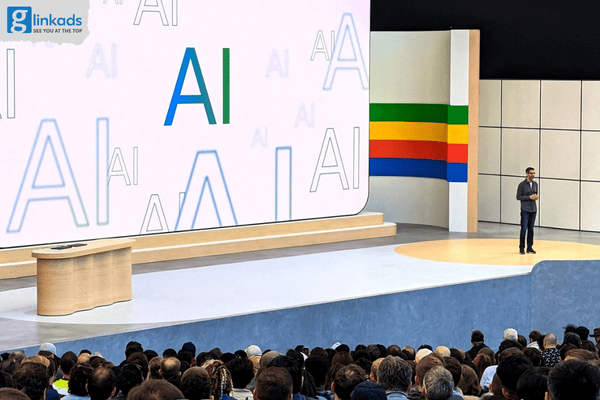
Hàn Quốc bắt buộc dán nhãn quảng cáo tạo bởi AI từ 2026
Hàn Quốc sẽ yêu cầu tất cả quảng cáo được tạo bằng AI phải dán nhãn rõ ràng để bảo vệ người tiêu dùng. Quy định mới có thể tạo ra thay đổi lớn...



.png)
.png)











.jpg)
.jpg)
.jpg)
.jpg)